Utilizzare AirPlay sul Mac
Grazie a Duplicazione AirPlay, puoi visualizzare sullo schermo grande tutto ciò che si trova su iMac. Per duplicare lo schermo di iMac su una TV o per utilizzare una TV HD come secondo monitor, connetti la TV HD a Apple TV e assicurati che Apple TV sia connessa alla stessa rete Wi-Fi di iMac. Puoi inoltre riprodurre alcuni video web direttamente sulla TV HD senza visualizzare ciò che è presente sulla scrivania. Questa funzionalità risulta utile quando, ad esempio, vuoi riprodurre un film senza condividere il tuo lavoro.
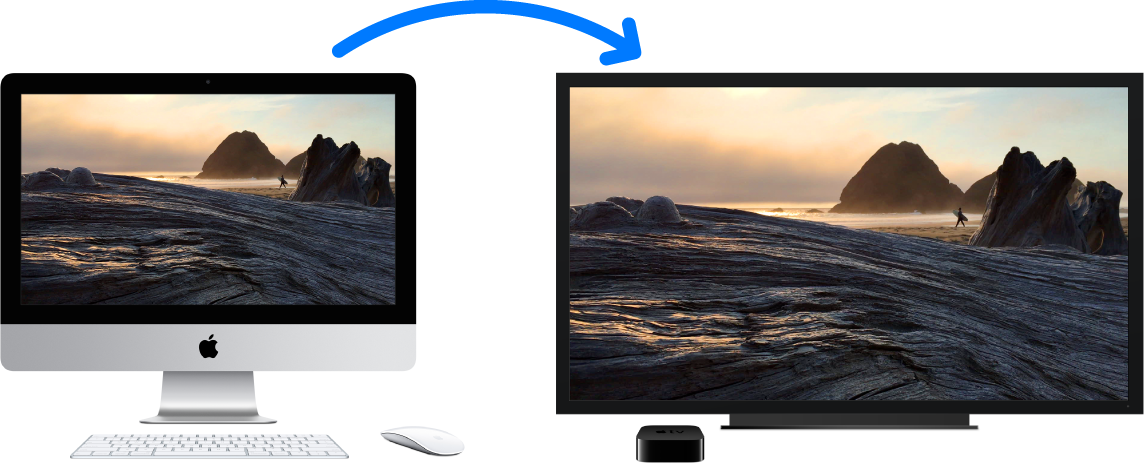
Duplicare la scrivania tramite “Duplicazione AirPlay”. Fai clic sull'icona di stato di AirPlay ![]() nella barra dei menu, quindi scegli Apple TV. Quando un monitor AirPlay è attivo, l'icona diventa blu.
nella barra dei menu, quindi scegli Apple TV. Quando un monitor AirPlay è attivo, l'icona diventa blu.
In alcuni casi, puoi utilizzare un monitor AirPlay anche se non ti trovi sulla stessa rete Wi-Fi di Apple TV (chiamato collegamento AirPlay peer-to-peer). Per utilizzare il collegamento AirPlay peer-to-peer, ti occorre Apple TV (3ª generazione rev A, modello A1469 o successivo) con tvOS 7.0 o versione successiva.
Riprodurre video web senza visualizzare la scrivania. Quando trovi un video web con un'icona di AirPlay ![]() , fai clic sull'icona, quindi seleziona Apple TV.
, fai clic sull'icona, quindi seleziona Apple TV.
Suggerimento: se, in seguito alla duplicazione, l'immagine non corrisponde allo schermo della TV HD, puoi regolare le dimensioni della scrivania per ottenere l'immagine migliore. Fai clic sull'icona di AirPlay ![]() , quindi scegli una delle opzioni alla voce “Adatta dimensioni scrivania a”.
, quindi scegli una delle opzioni alla voce “Adatta dimensioni scrivania a”.
Apple TV è venduta separatamente sul sito apple.com/it o presso l'Apple Store più vicino a te.
Ulteriori informazioni. Per ulteriori informazioni su AirPlay, consulta Utilizzare AirPlay per visualizzare in streaming gli elementi su Mac e TV HD nel Manuale utente di macOS. Per maggiori informazioni sull'utilizzo di un secondo monitor con iMac, consulta: Utilizzare un monitor esterno con iMac.
